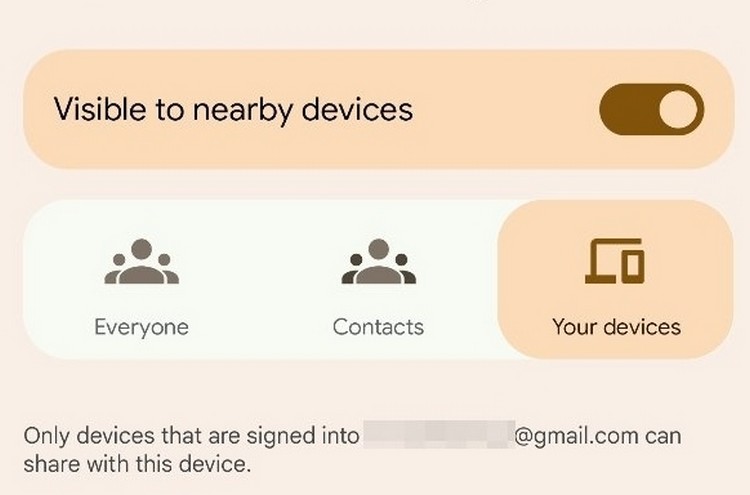మీ Chromebookలో ప్రత్యక్ష శీర్షికను ఎలా ప్రారంభించాలి
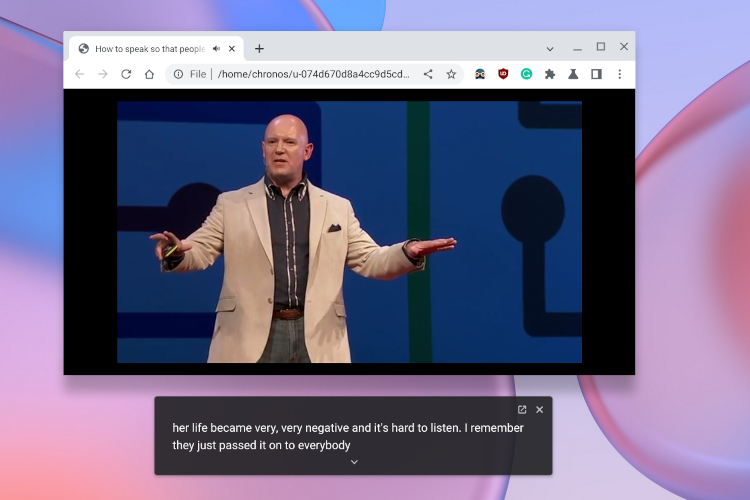
లైవ్ క్యాప్షన్ ఉత్తమ యాక్సెసిబిలిటీ ఫీచర్లలో ఒకటి Chromebooks, మరియు YouTube యొక్క మూసివేసిన శీర్షికలు దాని ప్రసంగ గుర్తింపుతో గందరగోళానికి గురైనప్పుడు నేను దానిని క్రమం తప్పకుండా ఉపయోగిస్తాను. అలాగే, మీరు మీ ఇయర్బడ్లను పొందడానికి బద్ధకంగా ఉన్నప్పుడు మరియు ఇతరులకు అంతరాయం కలిగించకూడదనుకుంటే లైవ్ క్యాప్షన్ల ఫీచర్ ఉపయోగపడుతుంది. ఇది ఖచ్చితమైనది, వేగవంతమైనది, నిజ సమయంలో ప్రసంగాన్ని టెక్స్ట్గా అనువదిస్తుంది మరియు మీరు ఆఫ్లైన్లో ఉన్నప్పుడు కూడా పని చేస్తుంది. అది ఉపయోగకరంగా అనిపిస్తే మరియు మీరు మీ Chromebookలో ప్రత్యక్ష శీర్షికను ప్రారంభించాలనుకుంటే, దిగువన ఉన్న మా త్వరిత గైడ్ని అనుసరించండి. మీ Chromebookలో ఫీచర్ పనిచేయడం ఆగిపోయినట్లయితే మేము కొన్ని పరిష్కారాలను కూడా పేర్కొన్నాము. ఇలా చెప్పడంతో, మీ Chromebookలో ప్రత్యక్ష శీర్షికలను ఎలా ఆన్ చేయాలో తెలుసుకుందాం.
మీ Chromebook (2022)లో ప్రత్యక్ష శీర్షికను ప్రారంభించండి
ఈ కథనంలో, మేము Chromebooksలో లైవ్ క్యాప్షన్ని ఎనేబుల్ చేయడానికి ఒక సాధారణ పద్ధతిని వివరించాము. మీ Chrome OS పరికరంలో లైవ్ క్యాప్షన్ పని చేయకపోతే, మీరు ఇక్కడ పరిష్కారాన్ని కూడా కనుగొనవచ్చు. కాబట్టి మరింత ఆలస్యం చేయకుండా, మనం డైవ్ చేద్దాం:
మీ Chromebookలో ప్రత్యక్ష శీర్షికలను ఆన్ చేయండి
ప్రస్తుతం, Chromebooksలో లైవ్ క్యాప్షన్ ఆంగ్ల భాషకు మాత్రమే మద్దతు ఇస్తుంది. ఆంగ్లం (US) నుండి ఆంగ్లం (UK) మరియు ఆంగ్లం (భారతదేశం) వరకు, వివిధ ప్రాంతాల నుండి అన్ని ఆంగ్ల భాషా రూపాంతరాలకు మద్దతు ఉంది. క్రోమ్బుక్స్లో ఫ్రెంచ్, జర్మన్, ఇటాలియన్, జపనీస్ మరియు స్పానిష్ భాషలకు ప్రత్యక్ష శీర్షికలు త్వరలో వస్తాయని గూగుల్ తెలిపింది.
అంతే కాకుండా, ఆడియో మరియు క్యాప్షన్లు Chromebookలలో స్థానికంగా ప్రాసెస్ చేయబడతాయని, కాబట్టి డేటా పరికరం నుండి ఎప్పటికీ వదలదని Google చెబుతోంది. గోప్యత కోణం నుండి, ఇది మంచి విధానం. ఇప్పుడు అవన్నీ చెప్పి, దశలకు వెళ్దాం.
1. ముందుగా, దిగువ-కుడి మూలలో త్వరిత సెట్టింగ్ల ప్యానెల్ను తెరవండి. ఆపై, తెరవడానికి కాగ్వీల్ చిహ్నంపై క్లిక్ చేయండి సెట్టింగ్లు.
2. సెట్టింగ్ల పేజీలో, మెనుని విస్తరించడానికి ఎడమ సైడ్బార్లోని “అధునాతన”పై క్లిక్ చేసి, ఆపై “” తెరవండిసౌలభ్యాన్ని“.

3. ఇక్కడ, “పై క్లిక్ చేయండిప్రాప్యత లక్షణాలను నిర్వహించండి” కుడి పేన్లో.

4. ఇప్పుడు, దిగువకు స్క్రోల్ చేసి, “ఆడియో మరియు శీర్షికలు” విభాగానికి తరలించండి. ఇక్కడ, “పై క్లిక్ చేయండిశీర్షికలు“.

5. చివరగా, “లైవ్ క్యాప్షన్” టోగుల్ని ఎనేబుల్ చేయండి మీ Chromebookలో. దానిని అనుసరించి, Google తన సర్వర్ నుండి కొన్ని స్పీచ్ రికగ్నిషన్ ఫైల్లను డౌన్లోడ్ చేయడం ప్రారంభిస్తుంది, తద్వారా మీ పరికరం ఆఫ్లైన్లో ఉన్నప్పటికీ లైవ్ క్యాప్షన్లను అందించగలదు.

6. ఇప్పుడు, Chromeలో ఏదైనా మీడియాను ప్లే చేయండి. లైవ్ క్యాప్షన్ పాప్అప్ దిగువన కనిపిస్తుంది మరియు ఇది నిజ-సమయ శీర్షికలను రూపొందించడం ప్రారంభిస్తుంది. లైవ్ క్యాప్షన్ ఫీచర్ అని గుర్తుంచుకోండి Chrome బ్రౌజర్లో మాత్రమే పని చేస్తుంది Chromebooksలో. మీరు మీ స్థానిక నిల్వ నుండి మీడియా ఫైల్ను ప్లే చేస్తే, అది పని చేయదు.

7. నేను లైవ్ క్యాప్షన్ని కూడా పరీక్షించాను ఆఫ్లైన్ మోడ్, మరియు ఇది ఖచ్చితంగా బాగా పనిచేసింది. మీరు Chrome బ్రౌజర్ ద్వారా మీడియా ఫైల్ను ప్లే చేయాలి మరియు ప్రత్యక్ష శీర్షికలు చూపబడతాయి. Chrome ద్వారా ఏదైనా మీడియా ఫైల్ని ప్లే చేయడానికి, Chrome బ్రౌజర్లో వీడియోను డ్రాగ్ చేసి డ్రాప్ చేయండి.

8. మీకు కావాలంటే శీర్షిక పరిమాణం, ఫాంట్, రంగు, నేపథ్య రంగును అనుకూలీకరించండిఅస్పష్టత మొదలైనవి., మీరు మీ Chromebookలోని సెట్టింగ్ల యాప్ నుండి అలా చేయవచ్చు.

మీ Chromebookలో ప్రత్యక్ష శీర్షిక పని చేయడం లేదా? ఇక్కడ పరిష్కరించండి
1. మీ Chromebookలో ప్రత్యక్ష శీర్షిక పని చేయకుంటే లేదా మీకు సెట్టింగ్లలో ఎంపిక కనిపించకుంటే, చింతించకండి. కేవలం తెరవండి chrome://flags Chrome బ్రౌజర్లో పేజీ. ఇక్కడ, “లైవ్ క్యాప్షన్” కోసం శోధించండి. మీరు అన్ని గురించి చదువుకోవచ్చు Chrome ఫ్లాగ్లు మరియు కొన్ని తనిఖీ చేయండి ఉపయోగకరమైన ఉత్తమ Chrome ఫ్లాగ్లు జోడించిన లింక్ల ద్వారా.

2. మీరు నేరుగా కూడా తెరవవచ్చు దిగువ చిరునామా Chromeలో, మరియు అది మిమ్మల్ని “లైవ్ క్యాప్షన్” ఫ్లాగ్కి తీసుకెళుతుంది.
chrome://flags/#enable-accessibility-live-caption

3. ఇప్పుడు, డ్రాప్డౌన్ మెను నుండి లైవ్ క్యాప్షన్ ఫ్లాగ్ను ప్రారంభించండి మరియు మీ Chromebookని పునఃప్రారంభించండి. ఇప్పటి నుండి, మీ Chromebookలో లైవ్ క్యాప్షన్ బాగా పని చేస్తుంది.

4. చివరగా, మీరు ఆంగ్ల భాషకు మారాలని నేను సూచిస్తున్నాను మీరు మీ Chromebookలో లైవ్ క్యాప్షన్ని ఆస్వాదించాలనుకుంటే, మీరు ఇప్పటికే ఆనందించకపోతే. మీరు సెట్టింగ్లు -> అధునాతన -> భాషలు మరియు ఇన్పుట్లు -> భాషలు -> మార్చండి (పరికర భాష పక్కన) నుండి భాషను మార్చవచ్చు.

Chrome OS లైవ్ క్యాప్షన్: తరచుగా అడిగే ప్రశ్నలు
Chromebooksలో ప్రత్యక్ష శీర్షిక కోసం ఏ భాషలకు మద్దతు ఉంది?
ప్రస్తుతం, Chromebooksలో వివిధ ప్రాంతాల నుండి ఆంగ్ల భాషకు మాత్రమే మద్దతు ఉంది. త్వరలో ఫ్రెంచ్, జర్మన్, ఇటాలియన్ తదితర భాషల్లో లైవ్ క్యాప్షన్ రాబోతోందని గూగుల్ తెలిపింది.
Chromeలో ప్రత్యక్ష శీర్షికను ఎలా ప్రారంభించాలి?
ఇప్పుడే తెరవండి chrome://flags/#enable-accessibility-live-caption Chrome బ్రౌజర్లో మరియు ఫ్లాగ్ను ప్రారంభించండి. ఇది Chromeలో లైవ్ క్యాప్షన్ ఫీచర్ని ఆన్ చేస్తుంది. మీరు ఇంకా వెళ్ళవచ్చు సెట్టింగ్లు -> అధునాతన -> ప్రాప్యత -> శీర్షికలు ప్రత్యక్ష శీర్షికను కాన్ఫిగర్ చేయడానికి.
Chromebooksలో లైవ్ క్యాప్షన్ ఆఫ్లైన్లో పని చేస్తుందా?
అవును, లైవ్ క్యాప్షన్ Chromebooksలో ఆఫ్లైన్లో పని చేస్తుంది మరియు డేటా మీ పరికరాన్ని ఎప్పటికీ వదిలిపెట్టదు. అన్ని డేటా ప్రాసెసింగ్ స్థానికంగా జరుగుతుంది.
Chromebooksలో ప్రత్యక్ష శీర్షికను ఎలా అనుకూలీకరించాలి?
సెట్టింగ్లను తెరిచి, అధునాతన -> ప్రాప్యత -> ప్రాప్యత లక్షణాలను నిర్వహించండి -> శీర్షికలకు తరలించండి. ఇక్కడ, “శీర్షిక ప్రాధాన్యతలు” కింద, మీరు శీర్షిక పరిమాణం, ఫాంట్, నేపథ్య రంగు మొదలైనవాటిని ఎంచుకోవచ్చు.
Chromebooksలో నిజ-సమయం మరియు ఖచ్చితమైన శీర్షికను రూపొందించండి
కాబట్టి మీరు Chromebooksలో ప్రత్యక్ష శీర్షిక ఫీచర్ను ఎలా పొందవచ్చు. ప్రత్యేకించి మీరు మీది కాకుండా వేరే యాస నుండి ప్రసంగాన్ని వింటున్నప్పుడు, ఫీచర్ చాలా ఉపయోగకరంగా ఉందని నేను భావిస్తున్నాను. ఇది ప్రసంగాన్ని ఖచ్చితంగా లిప్యంతరీకరించగలదు మరియు ఆఫ్లైన్లో కూడా పని చేస్తుంది. ఏమైనా, అదంతా మా నుండి. నీకు కావాలంటే Windows 11లో ప్రత్యక్ష శీర్షికను ప్రారంభించండి, మేము దాని కోసం సులభ గైడ్ కూడా కలిగి ఉన్నాము. మరియు ఇలాంటి మరిన్నింటిని కనుగొనడానికి Chromebook చిట్కాలు మరియు ఉపాయాలు, మా లింక్ చేసిన కథనాన్ని అనుసరించండి. చివరగా, మీకు ఏవైనా ప్రశ్నలు ఉంటే, దిగువ వ్యాఖ్యల విభాగంలో మాకు తెలియజేయండి.
Source link